Accedi a Viva Engage
Con Viva Engage nel PC, nel Mac o nel dispositivo mobile, è possibile:
-
Comunicare e collaborare nell'intera organizzazione.
-
Sfruttare le conoscenze di altre persone.
-
Usare la Posta in arrivo per visualizzare, classificare in ordine di priorità e gestire i messaggi e gli annunci più importanti.
-
Cerca esperti, conversazioni e community.
-
Partecipa alle community per rimanere informato, entrare in contatto con i tuoi colleghi e raccogliere idee.
-
Partecipare a conversazioni nella propria rete e aggiungere informazioni approfondite.
Accedi a Viva Engage
Accedi all'indirizzo engage.cloud.microsoft.
Oppure, in Office.com:
Oppure in https://login.partner.microsoftonline.cn.
Oppure in https://portal.office.de.
-
Selezionare l'icona di avvio delle app nell'angolo in alto a sinistra dello schermo

Non è possibile trovare un’app Dall'icona di avvio delle app seleziona Tutte le app per visualizzare un elenco in ordine alfabetico delle app di Microsoft 365 disponibili per te. Da qui è possibile cercare un'app specifica.
-
Se si accede a Viva Engage tramite Microsoft 365, selezionare Visualizza e aggiornare il profilo in Office Delve per cambiare il profilo.
-
Nelle impostazioni di Viva Engage è possibile visualizzare le reti, l'attività dell'account, le applicazioni e modificare le impostazioni di notifica e le preferenze della lingua.Per accedere a Viva Engage impostazioni specifiche, nell'intestazione della famiglia di prodotti Microsoft 365 selezionare Impostazioni > Modifica impostazioni
Modificare il profilo Viva Engage
-
Selezionare l'icona Impostazioni e scegliere Modifica impostazioni.
-
Nella scheda Profilo aggiungere informazioni che i collaboratori possono trovare utili, ad esempio le competenze, gli interessi o l'esperienza.
-
Selezionare Salva.
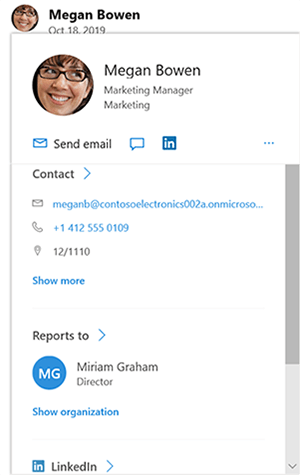
Impostare le notifiche
-
Selezionare Impostazioni > Modifica impostazioni.
-
Nella scheda Notifiche selezionare le opzioni desiderate.
-
Selezionare Salva.
-
Se sei un membro di più reti, devi modificare le notifiche in ogni rete. Seleziona un nome di rete per modificare le impostazioni di notifica per la rete.
-










